Hantera enheter i Microsoft Defender för företag
I Defender för företag kan du hantera enheter på följande sätt:
- Visa en lista över registrerade enheter för att se deras risknivå, exponeringsnivå och hälsotillstånd
- Vidta åtgärder på en enhet som har hotidentifieringar
- Visa tillståndet för Microsoft Defender Antivirus
- Registrera en enhet för att Defender för företag
- Avregistrera en enhet från Defender för företag
Visa listan över registrerade enheter
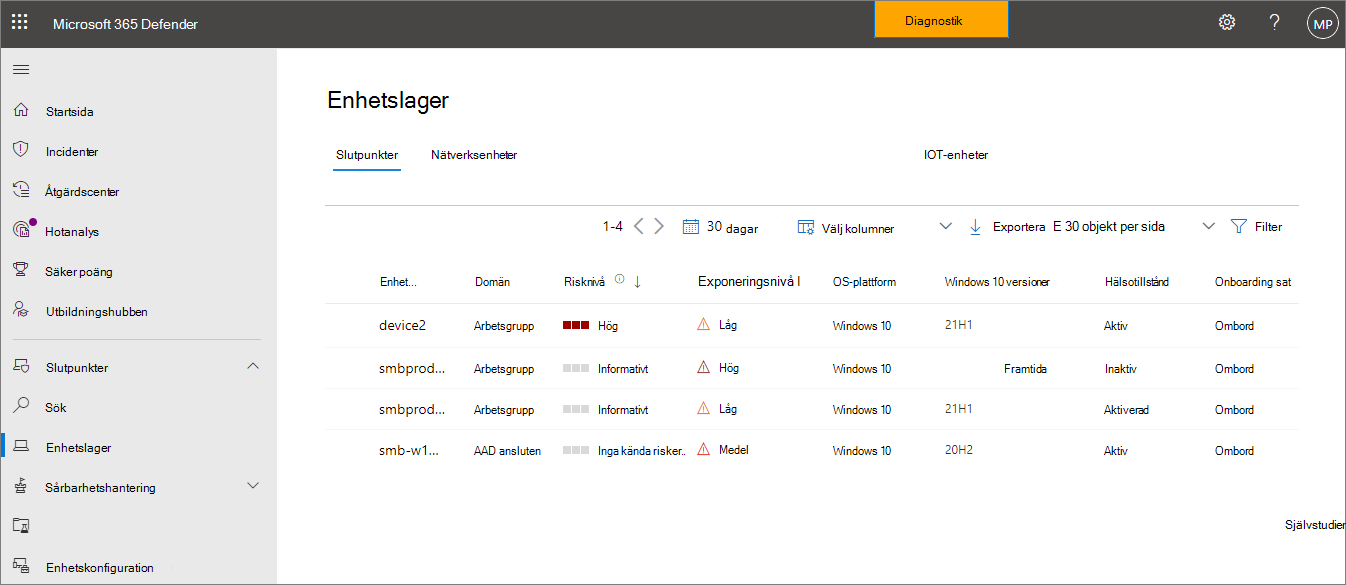
Gå till Microsoft Defender-portalen (https://security.microsoft.com) och logga in.
I navigeringsfönstret går du till Tillgångar>enheter.
Välj en enhet för att öppna den utfällbara panelen, där du kan lära dig mer om dess status och vidta åtgärder.
Om du inte har några enheter listade än kan du registrera enheter för att Defender för företag
Vidta åtgärder på en enhet som har hotidentifieringar
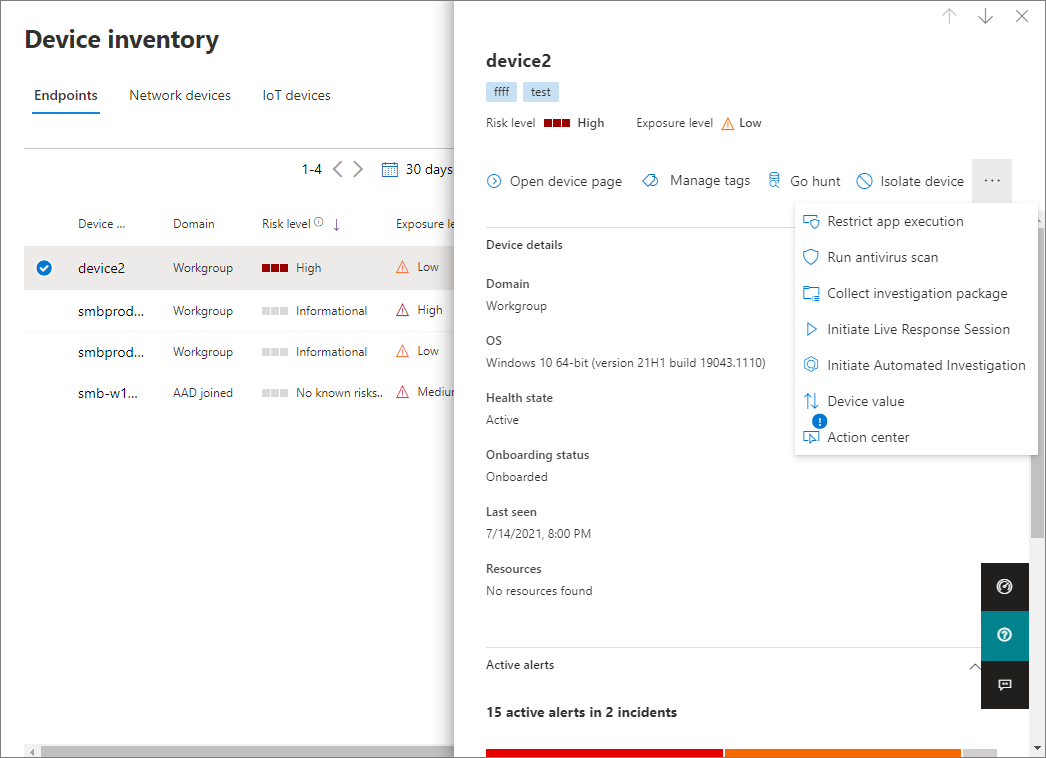
I Microsoft Defender-portalen (https://security.microsoft.com) går du till Tillgångar>enheter i navigeringsfönstret.
Välj en enhet för att öppna den utfällbara panelen och granska informationen som visas.
Välj ellipsen (...) för att öppna åtgärdsmenyn.
Välj en åtgärd, till exempel Kör antivirusgenomsökning eller Initiera automatisk undersökning.
Visa tillståndet för Microsoft Defender Antivirus
Microsoft Defender Antivirus är en viktig komponent i nästa generations skydd i Defender för företag. När enheter registreras i Defender för företag kan Microsoft Defender Antivirus ha något av följande tillstånd:
- Aktivt läge
- Passivt läge
- Inaktiverat (eller avinstallerat) läge
Om du vill visa tillståndet för Microsoft Defender Antivirus kan du välja bland flera alternativ, till exempel:
- Rapporter, till exempel hälsorapporten för enheten; eller
- En av metoderna som beskrivs i Så här bekräftar du tillståndet för Microsoft Defender Antivirus.
I följande tabell beskrivs varje tillstånd och vad det innebär.
| Microsoft Defender antivirustillstånd | Vad det innebär |
|---|---|
|
Aktivt läge (rekommenderas) |
Microsoft Defender Antivirus används som antivirusapp på datorn. Filer genomsöks, hot åtgärdas och identifieringsinformation rapporteras i Microsoft Defender-portalen och i Windows-säkerhet-appen på en enhet som kör Windows. Vi rekommenderar att du kör Microsoft Defender Antivirus i aktivt läge så att enheter som är registrerade på Defender för företag får alla följande typer av skydd: - Realtidsskydd, som letar upp och hindrar skadlig kod från att köras på enheter. - Molnskydd, som fungerar med Microsoft Defender Antivirus och Microsoft-molnet för att identifiera nya hot, ibland även innan en enda enhet påverkas. - Nätverksskydd, som hjälper till att skydda mot nätfiskebedrägerier, exploateringsvärdwebbplatser och skadligt innehåll på Internet. - Webbinnehållsfiltrering, som reglerar åtkomsten till webbplatser baserat på innehållskategorier (till exempel vuxet innehåll, hög bandbredd och juridiskt ansvar) i alla webbläsare. - Skydd mot potentiellt oönskade program, till exempel reklamprogram, paketering av programvara som erbjuder att installera annan, osignerad programvara och undandragande programvara som försöker undvika säkerhetsfunktioner. |
| Passivt läge | En antivirus-/program mot skadlig kod som inte kommer från Microsoft är installerad på enheten, och även om enheten har registrerats för Defender för företag kan Microsoft Defender Antivirus identifiera hot men inte åtgärda dem. Enheter med Microsoft Defender Antivirus kan fortfarande få säkerhetsinformation och plattformsuppdateringar. Du kan växla Microsoft Defender Antivirus till aktivt läge automatiskt genom att avinstallera antivirus-/program mot skadlig kod som inte kommer från Microsoft. |
| Inaktiverat läge | En antivirus-/program mot skadlig kod som inte kommer från Microsoft installeras på enheten och enheten har inte registrerats för Defender för företag. Oavsett om Microsoft Defender Antivirus har försatts i inaktiverat läge automatiskt eller ställts in manuellt körs det inte på enheten. I det här fallet Microsoft Defender Antivirus varken identifierar eller åtgärdar hot på enheten. Du kan växla Microsoft Defender Antivirus till aktivt läge genom att avinstallera antivirus-/programlösningen som inte kommer från Microsoft och registrera enheten för att Defender för företag. |
Registrera en enhet
Se Publicera enheter för att Defender för företag.
Avregistrera en enhet
Se Avregistrering av en enhet.